
Бонусты жинап картаңызға (kaspi Gold, Halyk bank) шығарып аласыз
Рower point бағдарламасы туралы негізгі түсінік
Дипломдар мен сертификаттарды алып үлгеріңіз!

Ф-ОБ-05/10Б
|
|
|
|
|
«БЕКІТЕМІН» |
«БЕКІТЕМІН» Директордың ӨОЖЖ орынбасары ______________А.Моминов |
|
|
|
|
|
|
Директордың ОІЖ орынбасары: |
||
|
|
|
|
|
________________Е. Билалов |
||
|
|
|
|
|
|
||
|
|
|
|
|
|
|
|
|
|
|
|
|
|||
САБАҚТЫҢ ЖОСПАРЫ №____
Пәні Информатика
Сабақтың тақырыбы Power Point бағдарламасы туралы негізгі түсінік.
Дамытушылық мақсаты:
PowerPoint туралы
негізгі түсінік тақырыбы бойынша студенттерді білімділікке,
сауаттылыққа, ойлау ұшқырлығын дамыту. PowerPoint бағдарламасына қызығушылығын
арттыру.
Тәрбиелік мақсаты: Студенттерді ізденуге, мұқияттылыққа тәрбиелеу. Өзін-өзі сенімді болуға
баулу. Жауапкершілікке тәрбиелеу.
Сабақтың типі: теориялық
сабақ
Көрнекілігі: Интерактивті
тақта, компьютерлер, тапсырма жазылған бетшелер,
оқулық.
Пән аралық байланыс:
геометрия, ағылшын тілі
Сабақтың барысы
1 Ұйымдастыру кезеңі(5 минут)
а) кабинетті және құрылғыларды сабаққа әзірлеу;
ә) топтағы оқушылардың сабаққа қатысын және оқу құралдарын тексеру;
б) оқушыларды сабақ мақсатымен және жоспарымен таныстыру
2 Үй тапсырмасын тексеру (25 минут)
Өтілген сабаққа ішінара қайталау жасап, білім алушылардың білімін шыңдау. Сабаққа дайындығын тексеру.
3 Жаңа такырыпты түсіндіру (40 минут)
PowerPoint туралы негізгі түсінік
Microsoft PowerPoint-та таныстырылымдарды әзірлеу процесі слайдтардың ентаңбаларын таңдау, қажеттілік туындаған кезде слайдтардың безендірілуін өзгерту, схемалардың түсін өзгерту, безендірудің әр түрлі үлгілерін қолдану сияқты әрекеттерден және слайдтарды демонстрациялау кезінде анимация сияқты әсерлерден тұрады. Төменде келтірілген мағлұматтар осы процестің бастапқы кезінде қол жететін құралдарға жатады.
Microsoft PowerPoint-та Таныстырылымды әзірлеу тапсырмаларының аймағы жаңа таныстырылымды әзірлеу үшін келесі бірқатар нұсқаларды ұсынады.
Әзірлеу. Слайдтарды безендіру минимум элементтерге ие болады да оған түрлі түс қолданылмайды.
Бар таныстырылымдардан. Таныстырылым безендірілуі бар әлдеқашан әзірленген таныстырылымның негізінде әзірленеді. Алғашқы таныстырылымның мазмұны мен безендірілуіне өзгерістер енгізе отырып, жаңа таныстырылымды әзірлеуге мүмкіндік беретін бар таныстырылымның көшірмесі әзірленеді.
Безендірудің үлгілерінен. Таныстырылым безендірудің негізгі элементтерін, қаріптері мен түс схемаларын қамтитын Microsoft PowerPoint-тың бар үлгісінің негізінде әзірленеді. Стандарттық үлгілерден басқа өзбеттерімен өзірлеген үлгілерді де пайдалануға болады.
Автомазмұн шеберінен. Слайдтар үшін ұсынылған мәтіндерді қамтитын безендіру үлгісін қолдану үшін автомазмұн шебері пайдаланылады. Содан кейін ұсынылған мәтінге қажетті өзгерістер енгізіледі.
Веб-тораптағы үлгілер. Таныстырылым веб-торапта түрған үлгінің көмегімен әзірленеді.
Microsoft.com-дағы үлгілер. Таныстырылымды Microsoft Office үлгілер кітапханасындағы Microsoft PowerPoint-тың қосымша үлгілерінің негізінде әзірлеу. Бұл үлгілер таныстырылымның типі бойынша ретке келтірілген.
PowerPoint терезесінің элементтері (10.1 сурет):
-
Тақырып жолында – құжаттың атауы мен терезені басқару батырмалары бар;
-
Стандарттық тақтада – Excel қомандаларының көпшілігінің батырмалары бар;
-
Құрылым – танысытырылым слайдтары бойынша тез орын ауыстыруға арналған;
-
Форматтау тақтасы – форматтау командалаына арналған батырмалар бар;
-
Тапсырмалар аймағында – ағымдағы тапсырмалардың тізімі бар;
-
Қалып-күй жолында – құжаттың ақпараттары бар;
-
Сурет салу тақтасында - графикалық объектілермен жұмыс істеуге арналған қомандалар бар.
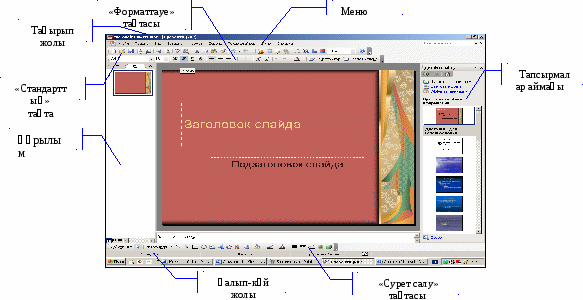

10.1 сурет. PowerPoint терезесінің элементтері.
Құрастырушы мен үлгілерді пайдалану
Безендіру үлгісін пайдаланып таныстырылымды әзірлеу:
1. Егерде тапсырмалар аймағында Таныстырылымды әзірлеу (Создать презентацию) таңбашасы бейнеленбесе, онда Файл менюінен Әзірлеукомандасын таңдаңдар.
2. Әзірлеу (Создать) тізімінде Безендіру үлгісінен (Из шаблона оформления) пункітін таңдаңдар.
10.2 сурет. Таныстырылымды әзірлеу тапсырмалар аймағы
3. Слайдтар құрастырушысы тапсырмалар аймағында қолтану талап етілетін безендіру үлгісін таңдаңдар.
4. Егерде бірінші слайд үшін стандарттық макетті сақтау талап етілсе, онда 5-қадамға өтіңдер. Егерде бірінші слайдтың макеті басқа болуы тиіс болса, онда Формат менюінде Слайдты ентаңбалау командасын таңдаңдар, ал содан кейін керекті макетті таңдаңдар
5. Слайдта немесе Құрылым (Структура) аймағында бірінші слайд үшін мәтінді енгізіңдер.
6. Стандарттық аспаптар тақтасына жаңа слайдты
кірістіру үшін Слайдты әзірлеу (Создать слайд) ![]() батырмасын
басыңдар да слайд үшін макетті
таңдаңдар.
батырмасын
басыңдар да слайд үшін макетті
таңдаңдар.
Презентациялар
құру. Microsoft PowerPoint - Microsoft Office-тің
құрамындағы, презентациялық материалдар дайындауға арналған
программа. Бұл программа кодоскоптарға және 35 мм-лік мөлдір
қабыршақтарға арналған слайдтарға, қағазға үлестірілетін
материалдар, компьютер экранында анимациялык көріністерді бейнелей
алатын презентация дайындау мүмкіндігін береді. Microsoft
PowerPoint программасында баяндама немесе мекеменің салтанатты
ашылуы т.с.с. әртүрлі материалдарды оның дыбыстық және
мультимедиялық мүмкіндіктерін пайдаланып жандандырып жіберуге
болады.
MS PowerPoint программасын іске
қосу. MS PowerPoint программасын тапсырмалар тақтасындағы Іске
қосу батырмасын шерткенде ашылған бос менюдің Программалар =>
Microsoft PowerPoint қатарында тышқанды шерту арқылы іске
қосылады.
Менің компьютерім немесе сілтеуіш программасының терезесінде С
дискісінде сақталған Microsoft Office бумасындағы Microsoft
PowerPoint жарлығын тышқанды екі рет шерту арқылыда іске
асыруға болады. MS PowerPoint
программасы іске қосылған мезетте
презентация құрудың тәсілдерін таңдау және бұрын құрылған
презентацияны оқу мүмкіндігін беретін сұқбат
терезе ашылады.
Автомазмұн шебері көмегімен презентация
құру. Презентация құру кезінде автомазмұн шебері таңдалса,
жаңа презентация, белгілі тақырыпқа сәйкес мәтін және
безендіру элементтері енгізіліп сақталған презентациялар
тізімінен қажеттісін таңдап, сатылы түрде сұрақтарға жауап бере
отырып құрылады. Бұл кезде презентация мазмұны автоматты түрде
жасалады. Автомазмұн шебері
көмегімен: Жалпы мәселелер
бойынша баяндамалар; Қызмет бабы бойынша баяндамалар;
Мекеменің жұмыс істеу жөнінде мағұлмат; Сауда-саттық және
маркетинг жөнінде іс есептер;
Жеке хабарламалар сияқты тақырыптарды кеңінен ашуға арналған алдын
ала дайындалып қойылған презентациялар ішінен таңдап, өз
презентациямызды құра аламыз. Microsoft PowerPoint программасы іске
қосылғаннан кейін пайда болған сұхбат терезеде - Автомазмұн
шеберінің ішінен - өрісін таңдағанда Автомазмұн шебері Іске
қосылады. Дайын болған презентациядағы мәтіндерді өз ыңғайымызға
қарай өзгертіп, арнайы эффектілер қосып, көркемдеу элементтерін
қолдана аламыз. Автомазмұн шеберін презентациямен жұмыс істеп
отырған кезде қосу қажет болса, Файл
=> Құру
командасын орындап, ашылған сұхбат
терезенің Презентациялар ішкі бетінде Автомазмұн шебері шарт
белгісін шерту жеткілікті.
Шаблондар көмегімен және бос презентация
құру. MS PowerPoint программасында презентация құру әрекетін
автомазмұн шебері көмегінен басқа тағы екі түрлі тәсіл арқылы
орындауға болады. Оның бірі алдын-ала безендіру элементтерін
пайдалана отырып құру болса, екіншісі ешқандай безендіру
элементтері қарастырылмаған бос презентация кұрып алып, одан
кейін көркемдеу болып табылады. MS PowerPoint программасының бір
ерекшелігі осы екі жағдайда құрылған презентацияны, алдын ала
безендіру элементтері сақталынып қойылған басқа шаблон
түріне алмастыруға болады.
MS PowerPoint программасында безендіріліп, дайындалған
презентациялар шаблондар түрінде сақталынып қойылған. Кез келген
уақытта осы шаблондарды пайдалана
отырып, өз презентациямызды құруға болады. Шаблондарды пайдаланып
құру әрекетін MS PowerPoint программасы іске қосылған мезетте
ашылған сұхбат терезеде презентациялар шаблоны опциясын таңдау
арқылы құру мүмкіндігі бар. Осы опция таңдалғаннан
кейін Жалпы, Презентациялар дизайндары,
Презентациялар, Web-парақтар астарлы беттерінен тұратын,
Презентация құру сұхбат терезесі ашылады. Осы сұхбат терезеде Файл
=> құру командасын орындағаннан кейін де ашылады. Сұхбат
терезенің оң жақ шетінде үш батырма көмегімен презентациялар
тізімінің ірі шарт белгілер, ұсақ шарт белгілер және кесте түрінде
көруге болады.
Бос презентация, яғни ешқандай көркемдеу
элементтері қолданылмаған таза презентация құру
әрекетін:
PowerPoint программасын Іске қосу мезетінде экранда пайда болған сұхбат терезенің Құру өрісіндегі Жаңа презентация опциясын таңдау арқылы;
Файл => Құру командасын орындағанда ашылған сұхбат терезенің Жалпы астарлы бетінде Жаңа презентация шарт белгісін таңдау арқылы;
Стандарттар саймандар тақтасындағы Құру батырмасында тышқанды шерту арқылы орындауға болады. Осы әрекеттердің бірі орындалған соң экранда слайд құру сұхбат терезесі ашылады.
Презентация слайдтарын құрастыру, үйлестіру схемасын таңдау әрекетін Слайд құру сұхбат терезесінде жүзеге асыруға болады.
MS PowerPoint, программасында слайдттар белгіленуінің 24-түрлі варианты бар. Осы варианттар ішінен өзімізге қажеттісін таңдаған соң, тышқанның сол жақ батырмасын таңдаған варианттың үстіне әкеліп екі рет шертеміз.
Слайдқа мәтін, сурет, графикалық объектілер енгізу
Шаблон көмегімен немесе бос презентация құру командалары орындалған соң, Слайд құру сұхбат терезесі ашылады. Осы сұхбат терезеде слайдтағы мәтін, графикалық объектілер, диаграммалардың орналасу схемасын таңдай аламыз. Қажетті схеманы таңдап ОК батырмасын шерткен соң, экранда слайд пайда болады. Әрбір өрісте әрекеттің орындалуына байланысты қандай элемент енгізілетіні көрсетіліп тұрады. Мысалы, слайдтың жоғары жағындағы өріс аймағында тышқанды бір рет шертсек тақырып енгізіледі т.с.с. Бастапқы уақытта слайд схемасы дұрыс таңдалмай қалса, оны кейін өзгертуге болады. Тышқанды бір рет шертіп, тақырыпты және сол жақтағы өріске мәтінді енгізген соң, олардың қаріп түрін, т.б. өзгертуге яғни форматтауға болады. Форматталатын мәтінді ерекшелеп, белгілеген соң, Формат => Қаріп командасын орындағанда ашылған сұхбат терезеде немесе форматтау тақтасындағы батырмалар көмегімен тиісті әрекеттерді орындаймыз.
Сондай-ақ, слайдқа кесте, сурет, диаграмма, сурет сияқты объектілерді слайд схемасын таңдаған кезде шығатын, өріс аймағында тышқанды екі рет шерту арқылы енгізе аламыз.
-
Кірістіру => Сурет командасын орындап:
-
Картинкалар => Microsoft Clip Gallery объектілерін;
-
Файлдан =>файл түрінде сақтаулы тұрған суреттерді;
-
Автофигуралар => әртүрлі автофигуралар;
-
Бірнеше тармақтан тұратын диаграмма, WordArt объектілерін, сканерден көшірме, Microsoft Word кестесін енгізу мүмкіндігі бар.
Енгізу => Объект командасын орындап
ашылған сұхбат терезеде қажетті типін таңдау арқылы объект енгізуге
болады. Мысалы, слайдқа Microsoft Excel кітабының бір парағын
орналастыруға болады. Слайдқа MS Excel программасында құрылған
дайын диаграмманы буферге көшіріп алып, енгізуге де болады. Ол үшін
MS Excel программасында қажетті диаграмманы ерекшелеп, Түзету =>
Көшіру командасын орындау арқылы, буферге аламыз. MS
PowerPoint программасына
оралып, Түзету => Кірістіру
немесе жанама менюдегі Енгізу командасын
орындаймыз.
MS
PowerPoint программасында слайдпен жұмыс істеу режимдері
мен слайдтарды безендірулер
MS PowerPoint программасының графикалық объектілерді бейнелеуге арналған басқа программалардан айырмашылығы, бір мезгілде бірнеше слайдттардан тұратын презентациялармен жұмыс Істеу мүмкіндігін береді. Осы себепті слайдтарды қараудың бірнеше режимдері бар; Слайдтар режимі; Құрылымдық режимі; Слайдтарды сұрыптау режимі; Бетке ескертпе жазу режимі; Слайдтарды көрсету режимі;
Бұл режимнің әрқайсысы слайдты әртүрлі етіп көрсетеді және бір режимде жасаған өзгерту барлық режимде де іске асады.
Слайдтар режимі - презентацияның әр слайдын жеке қарауға және өңдеуге өте ыңғайлы. Осы режимде мәтін енгізуге және өңдеуге, графикалық объектілер мен кестелер енгізуге болады. Сонымен бірге өзіміз дайындаған немесе дайын суреттер, мәтіндік түсініктемелер енгізу мүмкіндігі бар.
Құрылымдық режим - презентацияның тек мәтіндік мазмұнын көрсетеді. Бұл режимде презентациядағы мәтінді өзгертуге немесе жаңа мәтін енгізуге болады. Слайд режимінде жасаған безендіру әрекеттерін құрылымдық режимде орындай аламыз.
Слайдтарды сұрыптау режимінде - презентацияның барлық слайдтары тізбектеліп, терезеде орналасады. Тұтас презентацияның түріне арналған слайдтардың фоны, түстерді таңдау сияқты ортақ параметрлерді тағайындай отырып, болған өзгерістерді бақылауға ыңғайлы. Нақты бір слайдтың мазмұнын өзгерту мүмкін емес болғанымен, оларды өшіру, қайталау, көрсету ретін өзгерту әрекеттерін орындауға болады.
Бетке ескертпе жазу режимі - презентация кезінде баяндаманы колдану үшін беттерге ескертпелер құруға арналған. Бұл режимге өткен кезде слайдтың кішірейтілген көшірмесі беттің жоғары бөлігінде орналасады да, төменгі бөлігін мәтіндік түсініктемемен толтыруға болады.
Слайдтарды көрсету режимінде - дайындалған презентация слайдтары бірінен кейін бірі экранда көріне бастайды. Бұл режимде қолданылған барлық анимациялық эффектілер экранда көрінеді. Осы режимдердің біріне көшу үшін, түр командасының ішкі менюдегі қажетті режимінің бірін таңдаймыз немесе программа терезесінің сол жақ төменгі шетінде орналасқан режим батырмасының тиістісін шерту жеткілікті.
Құрылымдық режимде жұмыс істеу
ерекшеліктері. Құрылымдық
режим презентацияның негізгі бөлімдерін жоспарлау мен ұйымдастыруда
өте ыңғайлы. Бұл режимде презентациядағы мәтіндер толық көрінетін
болғандықтан, оның
мазмұнын анықтап, тексере
отырып, өз қалауымызша өзгерте аламыз. Осы режимге көшу үшін,
Құрылымдық режим батырмасын шерту жеткілікті.
Презентацияларды
безендіру. PowerPoint
программа- сында презентацияны безендіру үшін көптеген фондық
өрнектер, слайдтарды эффектті түрде ауыстыру әрекеттерін орындау
мүмкіндігі бар. Презентация слайдтарын шаблон арқылы және
өз қалауымызша безендіре аламыз. Презентацияны шаблон
арқылы безенідіру кезінде, барлық слайдтағы элементтер арнайы
бір түрлі түстер схемасына сәйкес болады. Ал өз қалауымызша
слайдтың безендіру элементтерінің түстерін, құю тәсілін таңдай
аламыз. Сондай-ақ, слайдқа енгізілген объектілер, диаграммалар
безендірілуін де өз қалауымызша орындай аламыз. Ал,
басқа программалардан
буферге алып,
енгізілген объектілерді сол программаның өзіне кайта оралып
безендіруге тура келеді.
MS
PowerPoint программасында дайындалған презентацияларды
шаблон арқылы безендіру. Слайдтарды безендіру үшін арнайы шаблондарды пайдалануға
болады. Құрылған бос презентацияны безендіру үшін немесе шаблон
арқылы құрылған презентацияның безендірілуін басқа түрге ауыстыру
қажет болса, стандарттар саймандар тақтасындағы безендіруді қолдану
батырмасьн шертеміз немесе Формат - Безендіруді қолдану командасын
орындай аламыз. Осы мезетте экранда арнайы бір түстік гаммаға
сәйкес келетін, форматталынған мәтін және графикалық
элементтерден тұратын бірнеше шаблондар орналасқан Безендіруді
қолдану сұхбат терезесі ашылады. Сұхбат терезенің оң жақ шетіндегі
үлгіден қарап отырып, қажетті шаблонды таңдап алған соң, қолдану
батырмасын шертеміз. Автомазмұн шебері көмегімен құрылған
презентацияны да осы
әрекеттерді орындай отырып,
басқа шаблон түріне ауыстыра аламыз.
MS PowerPoint программасында шаблондар тізімінен таңдай отырып, безендіру арқылы, презентацияның барлық слайдтарына бірдей түс және фонның түрлерін бере аламыз. Бұл кезде презентацияның барлық слайдтарына сол таңдалған шаблонның безендіру элементтері тағайындалады.
Слайдтарды безендіру
элементтері. Әрбір адамның өз
қалауынша слайдтардың бір-біріне тәуелсіз
мынандай элементтерін тағайындауға болады:
Слайд белгіленуі. Слайд белгіленуі ретінде слайдқа
орналастырылған мәтін, сурет, диаграмма формасын айтуға
болады.
-
Түрлі түстер схемасы. Түстердің кең мөлшерлі спектірінен кез келген түсті таңдау мүмкіндігін береді.
-
Фон. Слайдтағы түстер тен біртүсті ғана болуы міндетті емес.
Палитрадағы ұқсас түстердің бірінен басқасына
біртіндеп ауысуға болады. Сондай-ақ, бір түстің өзін вариациалық
түрде қанықтыра отырып, түстің әр түрлі өрнектерін шығаруға
болады.
Слайдтың осы элементтері, яғни слайд белгіленуі, түрлі
түстер схемасы, фонды үйлесімді түрде өзгерте отырып, өз
шаблонымызды құруға болады.
Анимациялармен
жұмыс
MS PowerPoint-тағы анимация деп- слайдтағы объектілердің шығу ретін айтамыз. Слайдты әрбір объектінің анимация параметрлері өз алдына жеке бапталынады. Топталынған объектілер бір объекті болып есептелінеді де, анимация оларға бірге жасалынады. Мәтіндік объектілерді әрбір азат жолды, әрбір сөзді және әрбір әріпті жеке анимациялауға болады. Бірақ анимация әсерінің сипаты тұтасымен алынған мәтіндік объектіге қолданылады. Мысалы, слайдтағы бір азат жолға сол жақтан ұшып шығу (Вылет слева), екіншісіне Жоғарыдан пайда болу (Вылет сверху) анимацияларын тағайындай алмаймыз. Басқа қолданбалардан импортталған мәтінге де анимация әсерлерін қолдануға болады.
4 Жаңа тақырыпты бекіту (10минут)
Тақырып бойынша сұрақтар беру арқылы білім алушылардың түсініктерін байқау білімін бағалау,білім алушылардың сұрақтарына жауап беру,қажет болса қайта түсіндіру.
5 Бағалау (5 минут)
Оқушылардың алған бағаларын естіртіу. Сабаққа белсенді қатысқан оқушыларды айырықша атап өту (көтермелеу).
6 Үйге тапсырма беру(5 минут.)
Білім алушыларға бағыт көрсете отырып үйге тапсырма беру, осы сабаққа қайталау жасап оқып-түсініп келу,түсіндіру,көрсете алу,қорғау.
Информатика пәнінің мұғалімі ____________М. Муталханова





